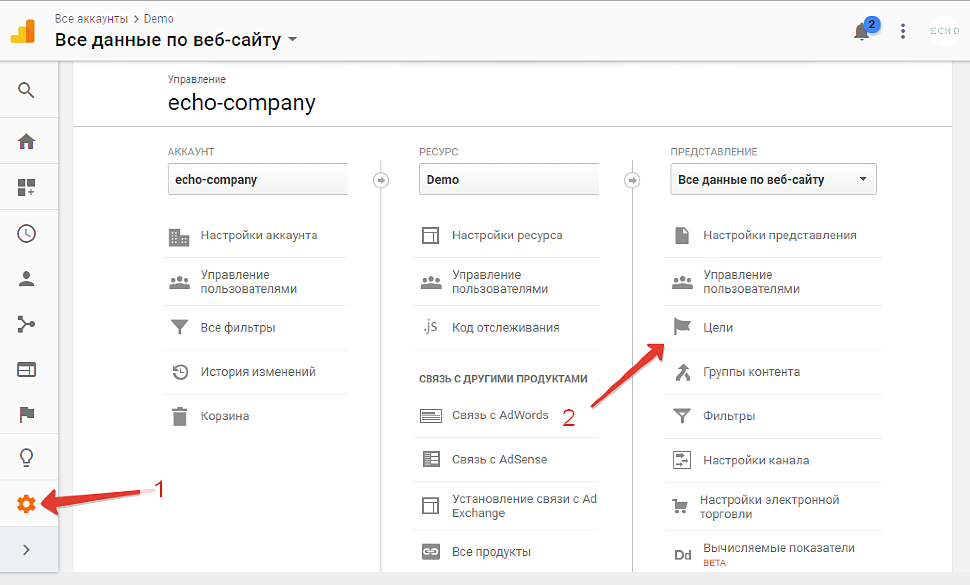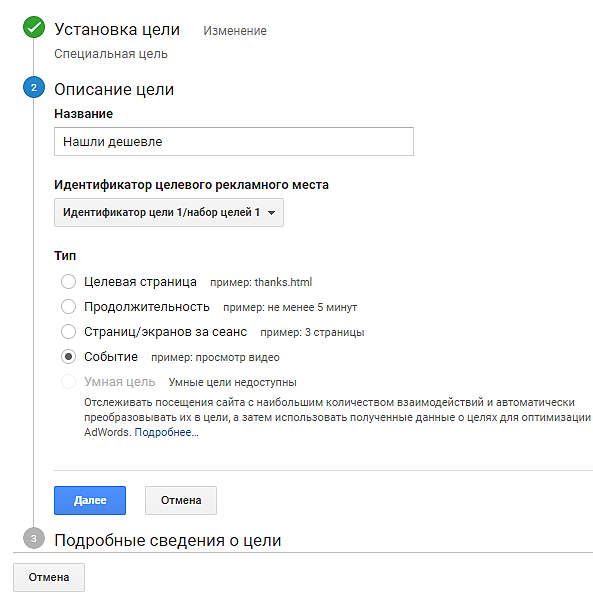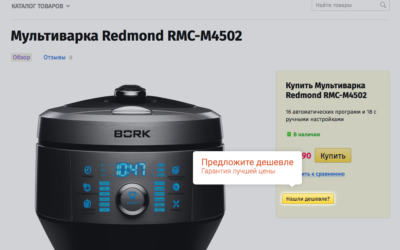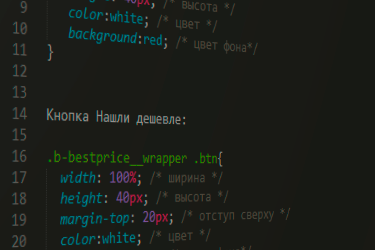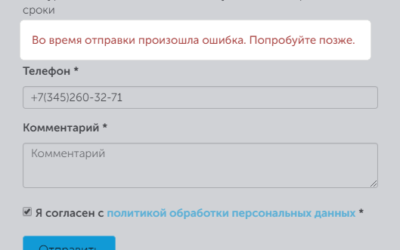Настройка цели Яндекс Метрика
Зайдите под своим аккаунтом в список счетчиков Яндекс Метрики https://metrika.yandex.ru/list
Проверьте, что счетчик установлен и функционирует в штатном режиме
Перейдите в раздел Настройки->Цели и нажмите Добавить цель
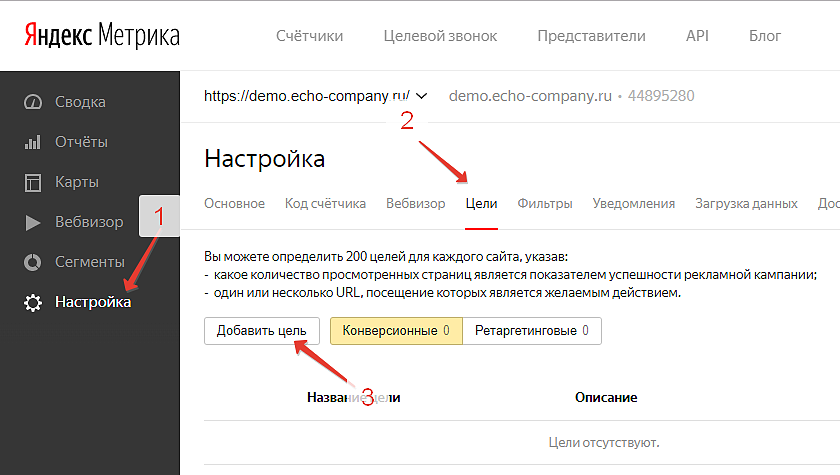
В появившемся окне выберите тип JavaScript событие, укажите Название и Идентификатор цели BESTPRICE
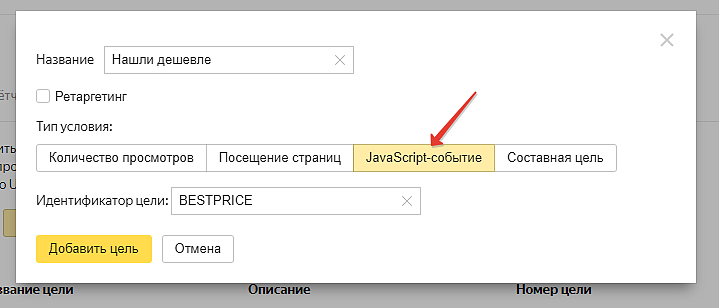
Добавьте цель и сохраните основной идентификатор счетчика (изображен на скриншоте)
Перейдите на Ваш сайт в настройки плагина "Нашли дешевле" и в поле "JavaScript после отправления" добавьте следующий код:
где:
- XXXXXX — номер вашего счетчика;
- BESTPRICE — введенный вами идентификатор цели.
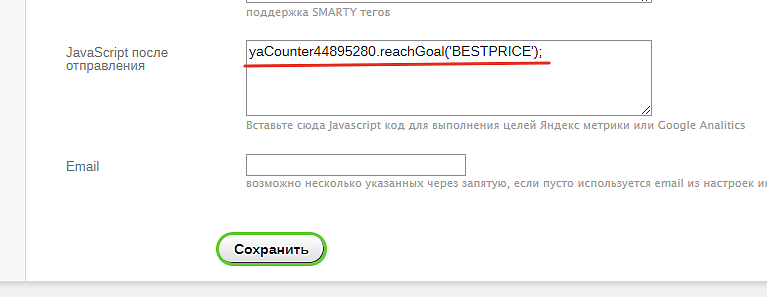
Если Вы все сделали правильно данные начнут поступать в отчет достижения цели, следует учитывать что иногда данные приходят с небольшой задержкой (до получаса)
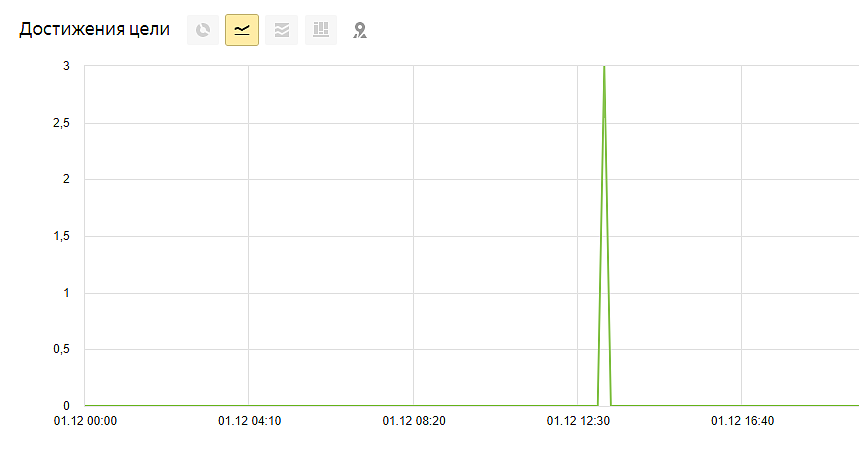
Настройка цели Google analytics
Войдите под своим логином в Google analytics https://analytics.google.com/analytics/web/
Перейдите на вкладку Цели
Нажмите создать Цель
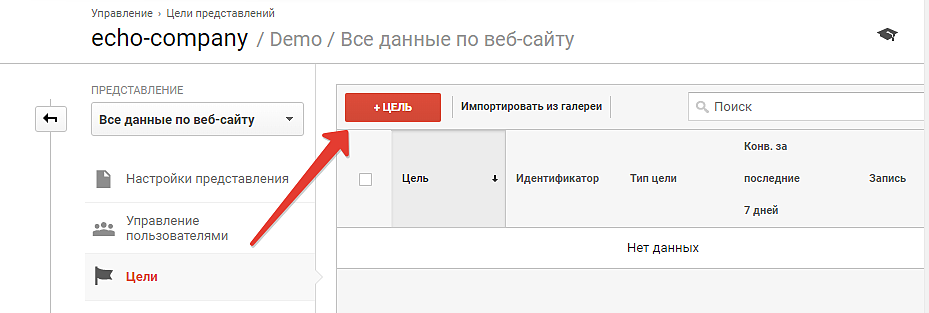
В установках цели выберите "Собственная", укажите Название, тип выберите "Событие"
Укажите Категория - BESTPRICE, действие - SEND
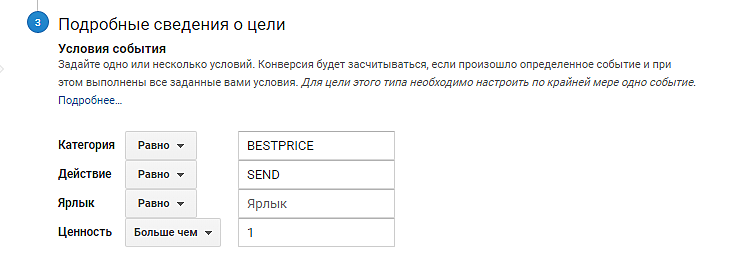
Перейдите на Ваш сайт в настройки плагина "Нашли дешевле" и в поле "JavaScript после отправления" добавьте следующий код:
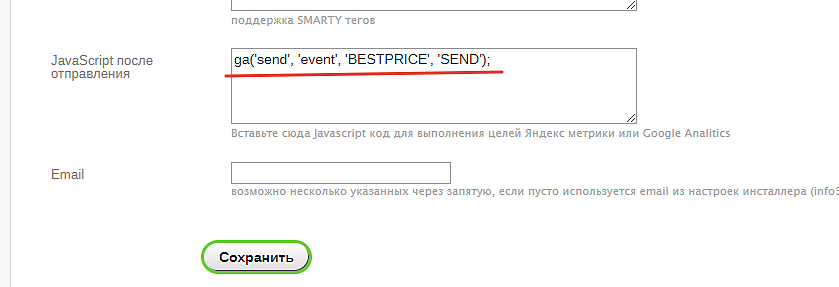
Если Вы все сделали правильно данные начнут поступать в отчет событий, проверить срабатывание цели можно в режиме реального времени
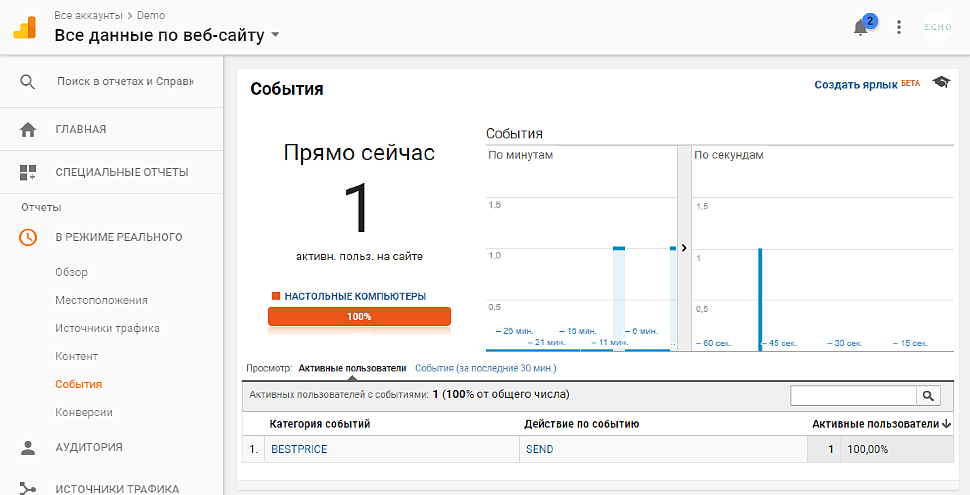
Заключение
В данной статье приведена инструкция для настроек целей Яндекс Метрика и Google Analitics для плагина "Нашли дешевле"
Если у Вас возникнут трудности с настройками плагина, мы всегда рады будем Вам помочь:
- Вывод плагина в нужном месте карточки товара – 2000 руб.
- Изменение внешнего вида кнопки – 1000 руб.
Надеемся, что данный плагин поможет Вам в работе со своим Интернет магазином!
С уважением, команда Echo-Company